Page 1
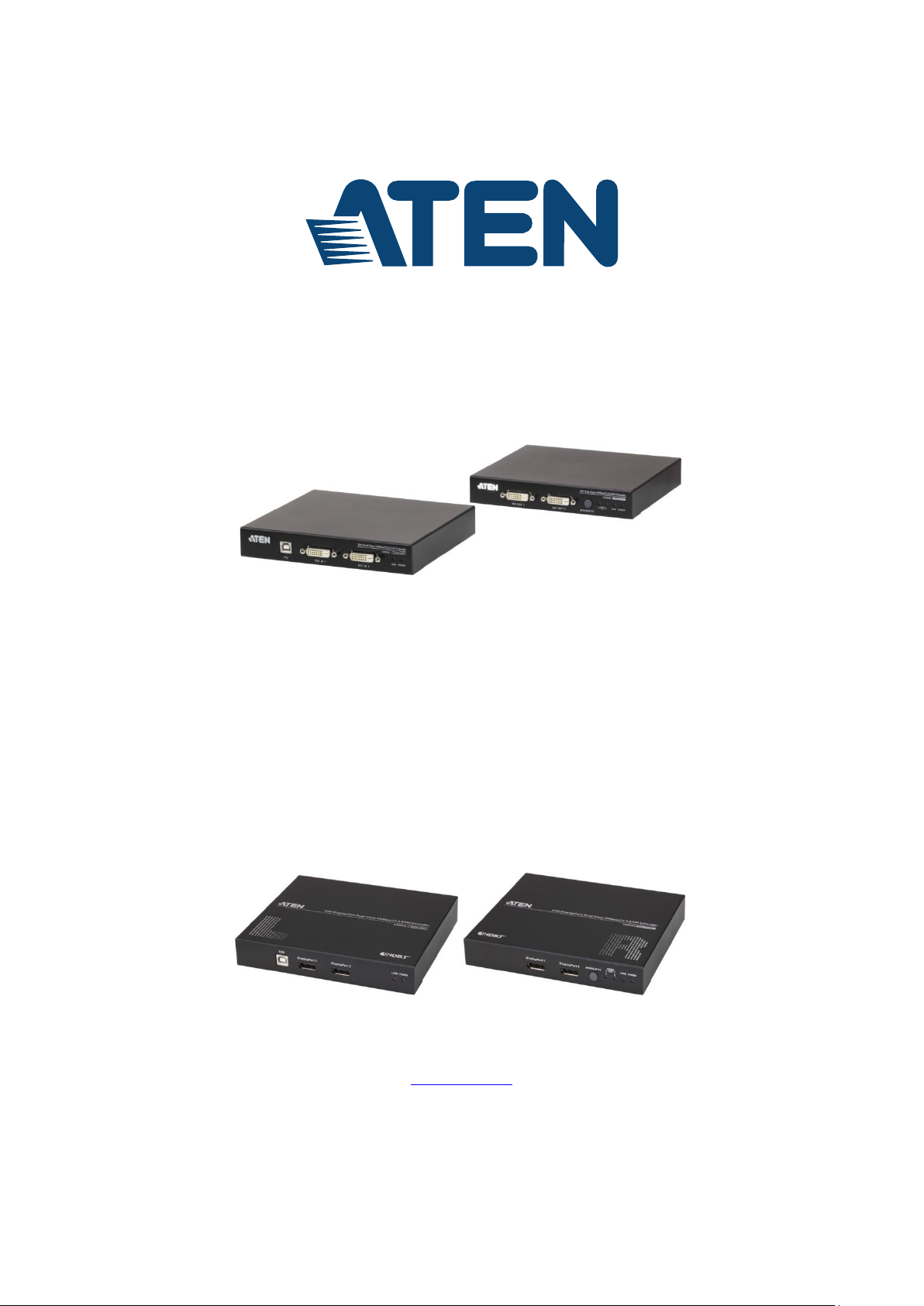
USB DVI 듀얼뷰 HDBaseT 2.0 KVM 연장기
(1920 X 1200 @100M OR 150M)
CE624
USB DisplatPort 듀얼뷰 HDBaseT 2.0 KVM 연장기
(4K @100M 싱글뷰)
CE924
사용자 매뉴얼
www.aten.com
Page 2
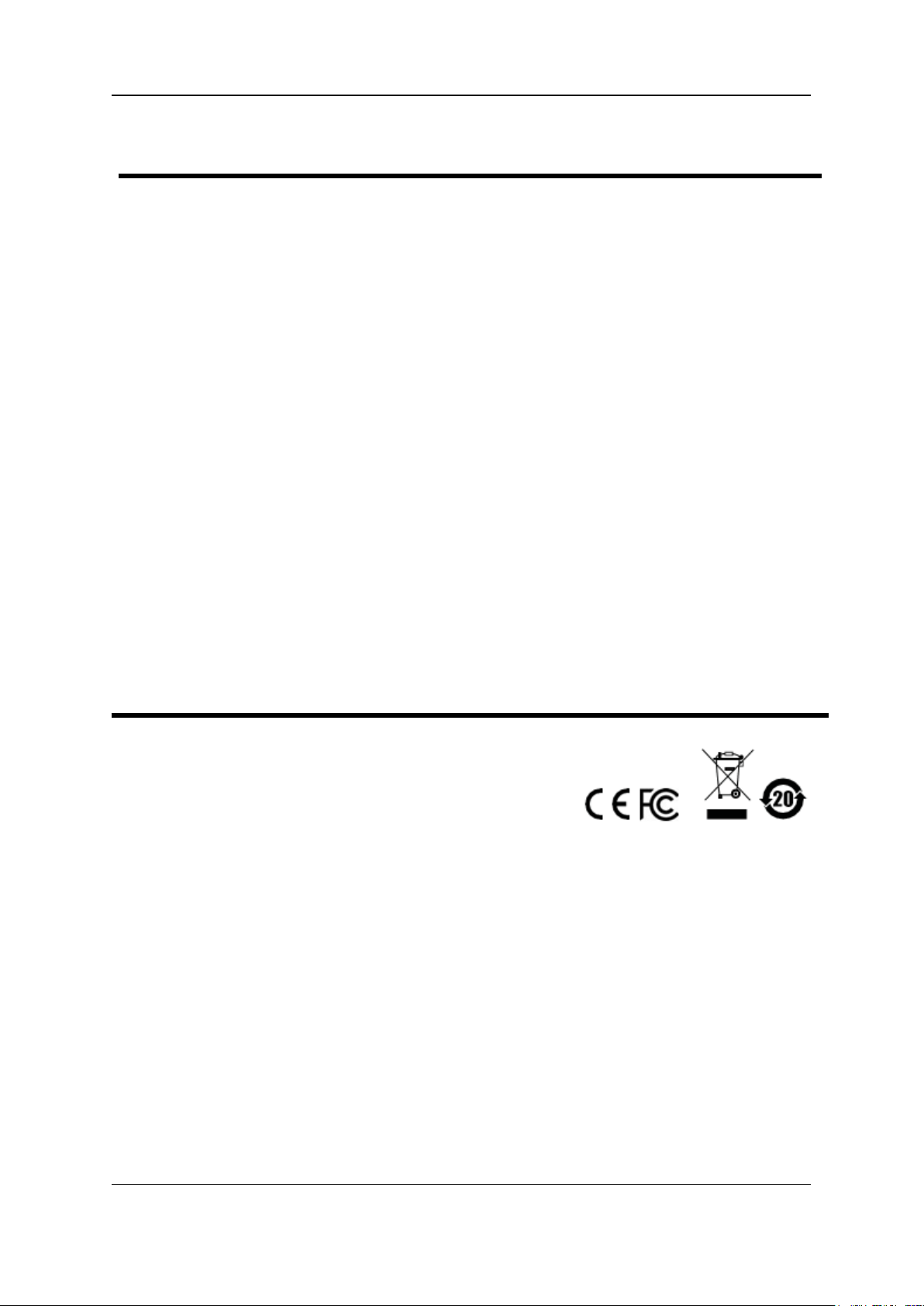
CE624 / CE924 사용자 매뉴얼
ii
EMC 정보
미연방 통신 위원회 전파 방해 성명서: 이 제품은 FCC 규정 15장에 의거해 Class A 디지털 기기
제한 사항 규정을 준수하도록 테스트를 받았습니다. 이러한 제한 사항은 장치가 상업 환경에서
동작할 시 유해한 간섭에 대한 합리적인 보호를 제공하기 위해 고안되었습니다. 본 장비의 동작,
사용은 무선 주파수 에너지를 방출할 수 있습니다. 설명서의 내용에 따라 제품 설치 및 사용하지
않을 경우 무선 통신에 유해한 전파 방해가 발생할 수 있습니다. 거주 지역에서 이 장비의 운영
은 사용자가 간섭을 조정하기 위한 자기 부담금을 요하는 유해한 간섭을 일으킬 수 있습니다.본
장비는 FCC 규정 15장을 준수합니다. 장비는 다음의 2가지 조건으로 동작합니다.
(1)비가 유해한 간섭을 일으키지 않으며, (2)원치 않는 동작을 야기할 수 있는 간섭을 포함해 수신
하는 모든 간섭을 수용해야 합니다.
FCC 경고: 규정을 책임지는 기관으로부터 승인 받지 않은 변경 또는 수정은 본 장비를 운영하는
사용자의 권한을 무효화할 수 있습니다.
경고: 거주 환경에서의 장비 운영은 전파 장애를 일으킬 수 있습니다.
Achtung: Der Gebrauch dieses Geräts in WohnumgebungkannFunkstörungenverursachen.
권고: FCC & CE 기준을 호환하려면 장치에 차폐 연선 (STP) 케이블을 사용해야 합니다.
RoHS
이 제품은 RoHS를 준수합니다.
© Copyright 2021 ATEN® International Co., Ltd.
Released: 2021-02-04
ATEN과 ATEN 로고는 ATEN International Co., Ltd. 의 등록 상표이며 무단 전재와 복제를 금지합니다. 다른 모든 상표와
등록 상표는 해당 소유주의 자산입니다.
Page 3
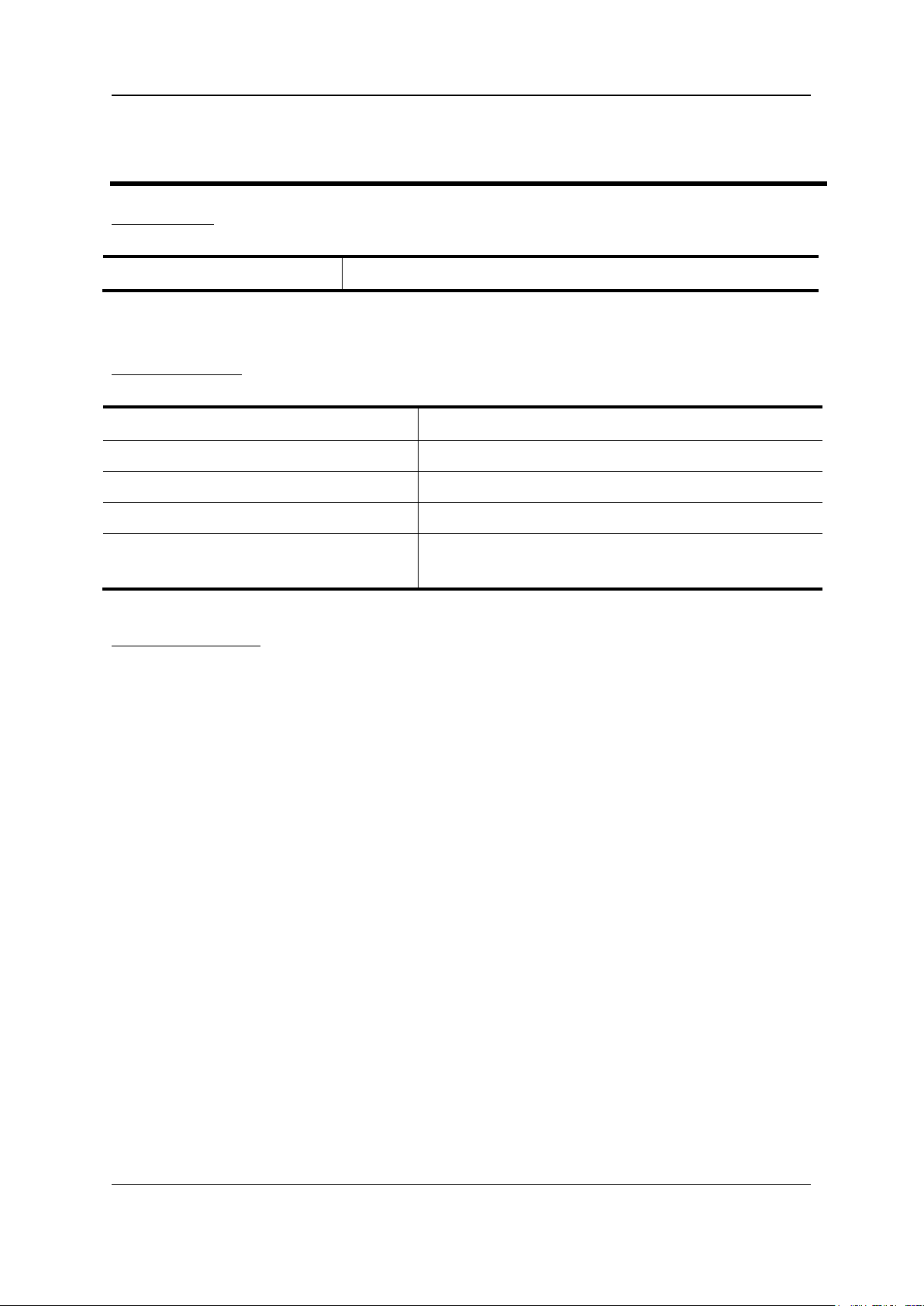
CE624 / CE924 사용자 매뉴얼
iii
사용자 정보
온라인 등록
당사의 온라인 지원 센터에 제품 등록을 하십시오:
인터내셔널
http://eservice.aten.com
전화 연결 지원
아래의 번호로 전화 연결 지원이 가능합니다:
인터내셔널
886-2-8692-6959
중국
86-400-810-0-810
일본
81-3-5615-5811
한국
82-2-467-6789
북미
1-888-999-ATEN 내선 4988
1-949-428-1111
사용자 주의 사항
본 설명서에 포함된 모든 정보, 기록 그리고 사양은 제조자에 의해 사전 공지 없이 변경될 수 있
습니다. 제조자는 명시적 또는 암묵적 진술 및 보증을 일체 하지 않습니다. 특히, 특정 목적을 위
한 시장성과 적합성에 관한 어떠한 보증을 하지 않습니다. 본 설명서에서 설명하는 모든 제조자
의 소프트웨어는 구매했거나 허가 받은 것입니다. 제품 구입에 따른 결함이 있을 경우, 바이어
(제조자가 아닌 유통업자 또는 중개인)가 필요한 서비스, 수리 및 소프트웨어에 결함으로 발생한
부수적 또는 파생적 피해에 대한 모든 비용을 산정합니다.
이 시스템의 제조자는 이 장치에 인증되지 않은 수정에 의해 야기된 라디오와 TV 모두에 대한
전파 방해에 대한 책임을 지지 않습니다. 이러한 전파 방해를 조정하는 것은 사용자의 책임입니
다.
제조자는 올바른 동작 전압 설정이 되어 있지 않은 경우 이 시스템의 운영에 발생하는 어떠한 손
상에 대해서도 책임지지 않습니다. 사용 전 전압 설정이 올바른지 확인하십시오.
Page 4
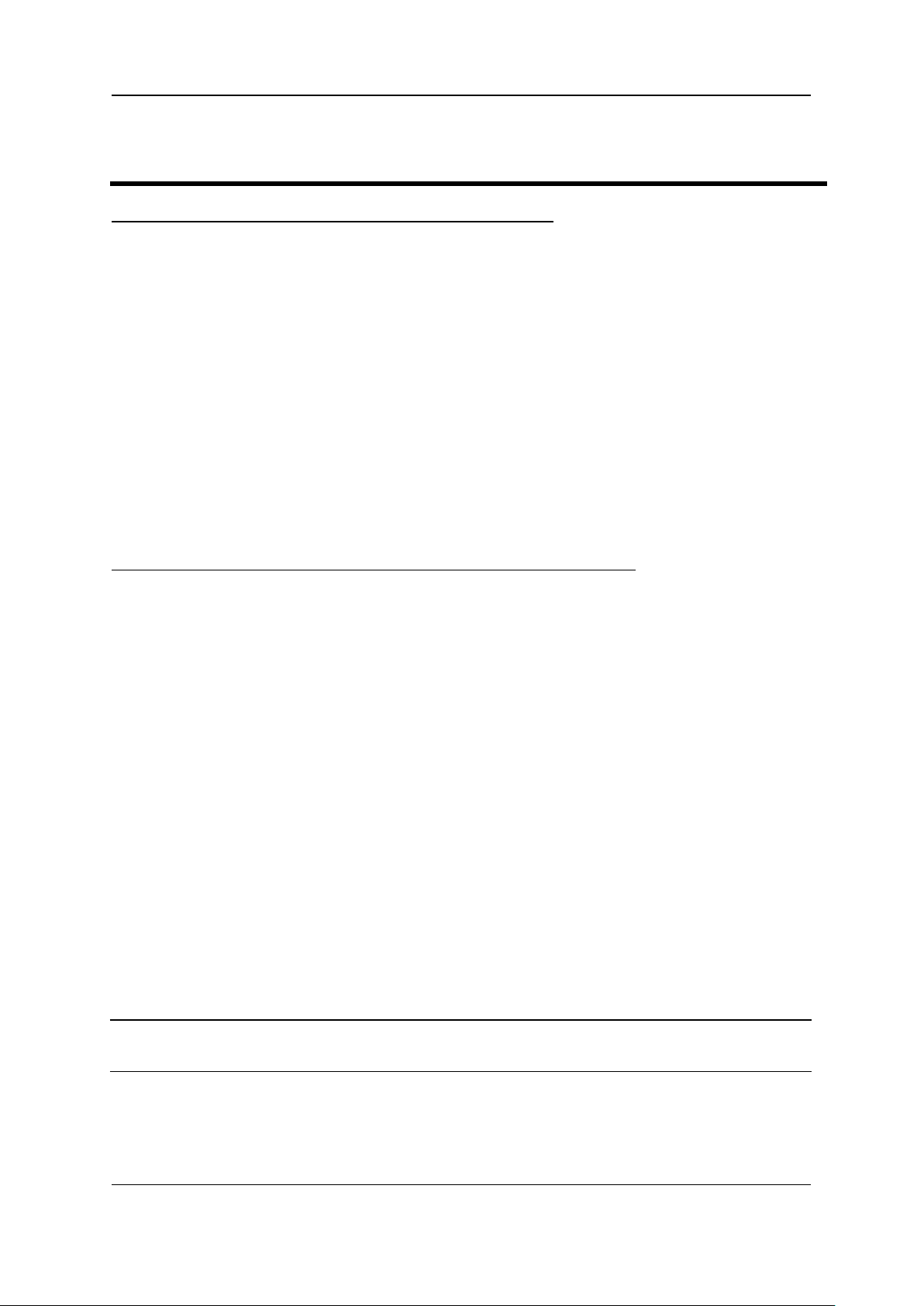
CE624 / CE924 사용자 매뉴얼
iv
구성품 내용
CE624 USB DVI 듀얼뷰 HDBaseT 2.0 KVM 연장기:
◆ 1 CE624L USB DVI 듀얼뷰 HDBaseT 2.0 KVM 연장기 (로컬 장치)
◆ 1 CE624R USB DVI 듀얼뷰 HDBaseT 2.0 KVM 연장기 (리모트 장치)
◆ 2 DVI 케이블 (1.8 m)
◆ 1 USB Type-A to USB Type-B 케이블 (1.8 m)
◆ 1 마이크 케이블 (1.8 m)
◆ 1 스피커 케이블 (1.8 m)
◆ 2 전원 아답터
◆ 2 마운팅 키트
◆ 8 풋 패드
◆ 1 사용자 설명서*
CE924 USB 디스플레이포트 듀얼뷰HDBaseT 2.0 KVM연장기:
◆ 1 CE924L USB 디스플레이포트 듀얼뷰 HDBaseT 2.0 KVM 연장기 (로컬 장치)
◆ 1 CE924R USB 디스플레이포트 듀얼뷰 HDBaseT 2.0 KVM 연장기 (리모트 장치)
◆ 2 디스플레이포트 케이블 (1.5 m)
◆ 1 USB Type-A to USB Type-B 케이블 (1.8 m)
◆ 1 마이크 케이블 (1.8 m)
◆ 1 스피커 케이블 (1.8 m)
◆ 2 전원 아답터
◆ 2 마운팅 키트
◆ 8 풋 패드
◆ 1 사용자 설명서*
빠진 구성품이 없으며 운송 시 손상된 것이 없는지 확인하십시오. 문제가 발생한 경우 판매자에
게 연락하십시오.
장치와 장치에 연결된 기기의 손상을 방지하려면 이 설명서를 완전히 숙지한 후 설명과 동작 순
서를 주의 깊게 따라 합니다.
*본 설명서 출판 후 CE624 / CE924에 기능이 추가되었을 수 있습니다. 당사의 웹 사이트를 방문
해 최신 버전의 설명서를 다운로드 하십시오.
Page 5
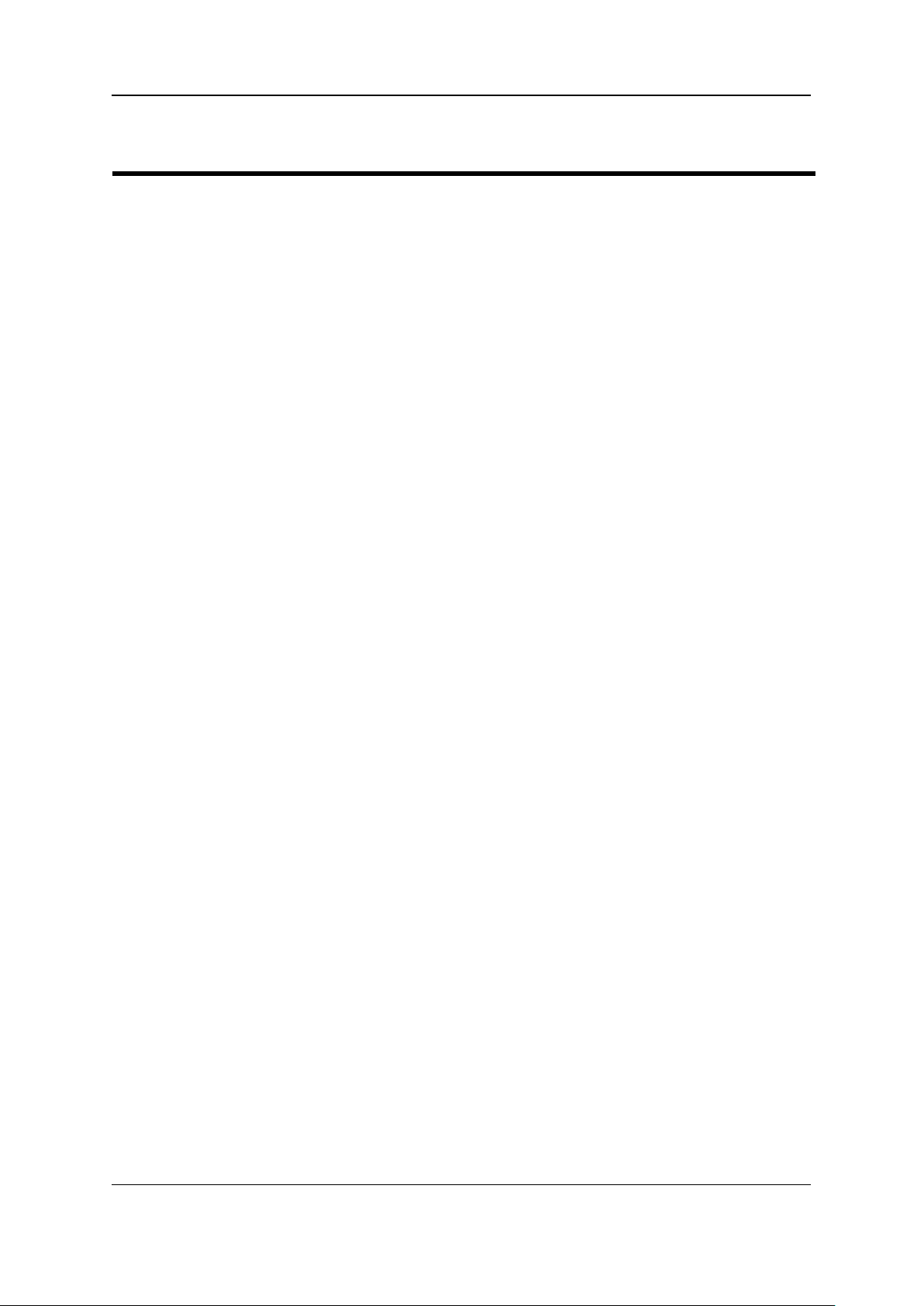
CE624 / CE924 사용자 매뉴얼
v
목차
EMC 정보…………………………………………………………………………………..…………………………….…………………ii
RoHS………………………..……………………………………………………………………………………………………………..…. ii
사용자 정보..………………...……………………………………………………………………………………………………………iii
온라인 등록…….……………………………………………………………..………………………………………………iii
전화 지원…….....……………………………………………………………..………………………………………………iii
사용자 주의사항..…………………………………………………………..………………………………………………iii
구성품 내용...…………………………………………………………………………………………………………………………iv
CE624 USB DVI 듀얼뷰HDBaseT 2.0 KVM 연장기…..………………………………………………iv
CE924 USB 디스플레이포트 듀얼뷰HDBaseT 2.0 KVM 연장기………………………………iv
목차….…..………………………………………………………………………………………………………………………… v
본 설명서에 대해……………………………………………………………………………………………………….……………vii
규정…..………………………………………………………………………………………………………………………………...……viii
제품 정보.………………………………………………………………………………………………………………………...………viii
1. 소개
개요.....…………………………………………………………………………………………………………………………1
특징.....…………………………………………………………………………………………………………………………2
설치 준비…………...……………………………………………..……………………………………………………………………3
콘솔...………………………………………………… …….…… ……..……………………………………………… 3
컴퓨터……………………………………………………………………………………………….……………………3
케이블……………………………………………………………………………………………….……………………3
최대 케이블 거리……….……………………………………………………………………….……………………4
케이블 거리에 따른 최대 해상도..…………………………………………………….……………………4
구성………………..………………………………………………………………………………………………………………………5
CE624L(로컬) 앞면/뒷면 보기..………………………………………………………………….……………………5
CE624R(리모트) 앞면/뒷면 보기..……………………………………………..……………….……………………7
CE924L(로컬) 앞면/뒷면 보기..………………………………………………………………….……………………9
CE924R(리모트) 앞면/뒷면 보기..…………………………..………………...……………….……….…………10
2. 하드웨어 설치
스태킹 및 랙마운팅……………………………………………………………………………………………………………13
스태킹……………………………………………………………………………………………………….……………………13
랙마운팅………………………………………………………………………………………………….……………………14
설치..……………..………………………………………………………………………………………………………………………15
접지………......……………………………………………………….…………..………………………………………………15
CE624 설치...…………………………………………………………………………………………….……………………17
설치 다이어그램…...….……………………………………………………………………….……………………18
CE924 설치...…………………………………………………………………………………………….……………………19
설치 다이어그램…...….……………………………………………………………………….……………………20
3. 동작
개요.....…………………………………………………………………………………………………………………………21
LED 디스플레이.……………………………………………………………………………………….……………………21
Page 6
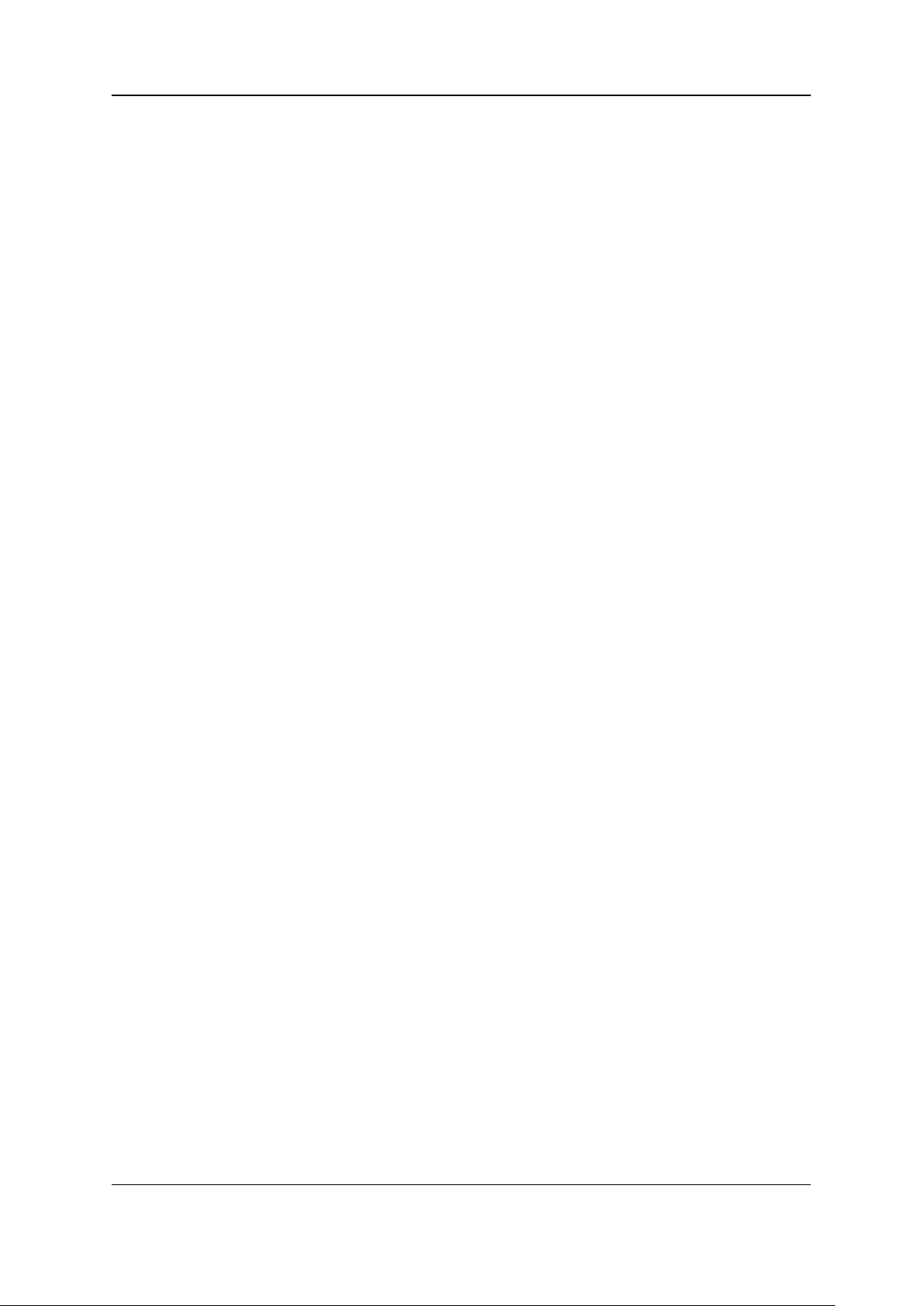
CE624 / CE924 사용자 매뉴얼
vi
롱 리치 모드……...……………………………………………..…………………………….……………………………………21
부록
안전 주의사항………………………………………………………………………………………………………..……..……23
일반…...…..…………………………...…………………………..…………………………………..………………23
마운팅..…..…………………………...…………………………..…………………………………..………………25
기술 지원…………………… …………….………………………………………………………………………………26
국제…...…..…………………………...…………………………..…………………………………..………………26
북미…...…..…………………………...…………………………..…………………………………..………………26
제품 규격…………………… …………….………………………………………………………………………………27
보증 제한…………………… …………….………………………………………………………………………………29
Page 7
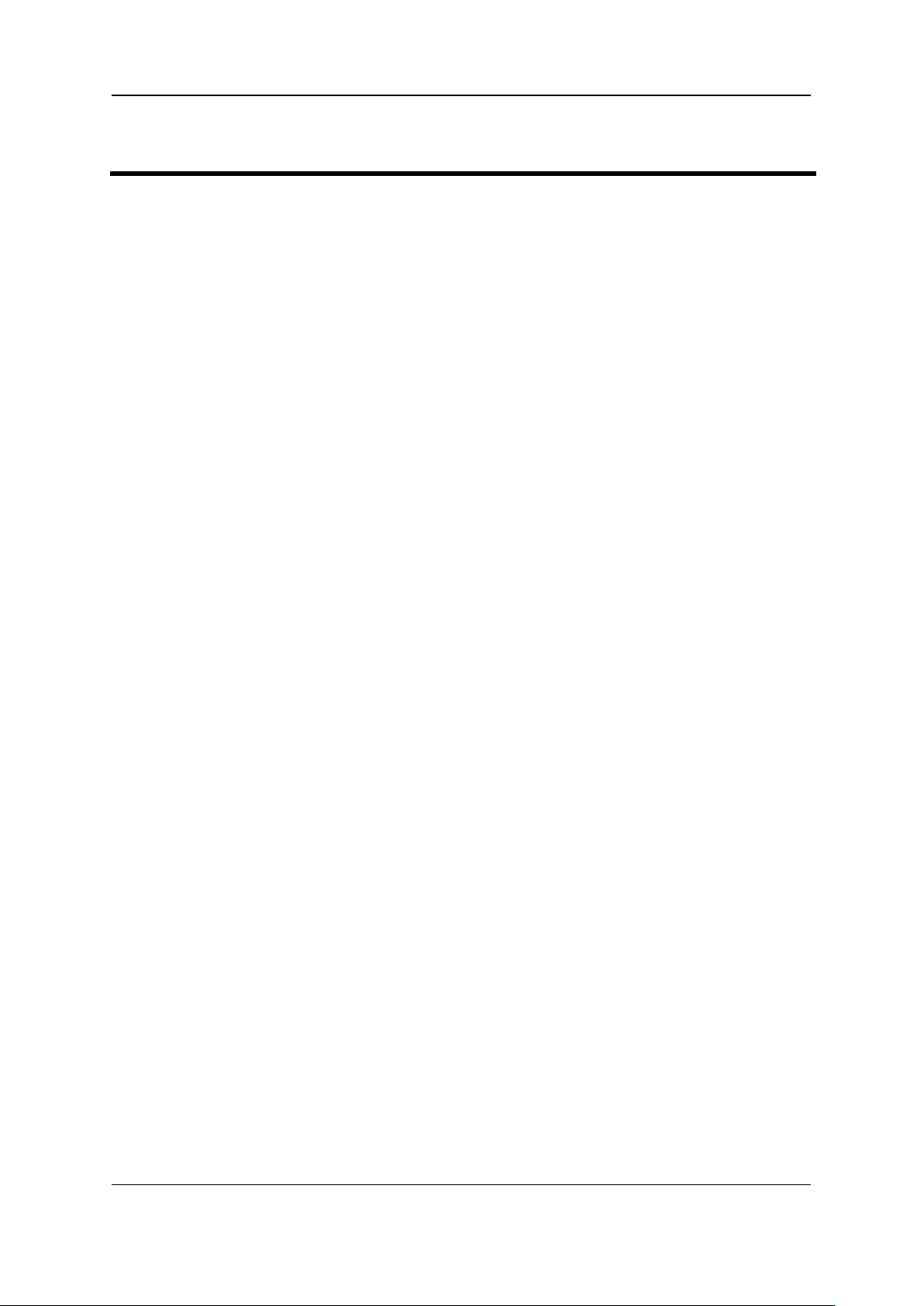
CE624 / CE924 사용자 매뉴얼
vii
본 설명서에 대하여
본 사용자 설명서는 사용자가 시스템을 최대한으로 활용하기 위한 목적으로 제공됩니다. 설치, 설
정 및 동작에 관련된 모든 사항을 담고 있습니다. 설명서 상의 정보에 관한 개요는 아래에 제공
됩니다.
1장,
소개
에서는 CE624 / CE924 시스템을소개합니다. 목적, 특징, 장점 및 앞/뒷면 패널 구성에 대
해 기술합니다.
2장,
하드웨어 설정
에서는 빠르고 안전하게 설치하기 위한 순서를 설명합니다.
3장,
동작
에서는 CE624 / CE924 동작과 관련한 내용을 제공합니다.
부록
에서는 CE624 / CE924과 관련한 제품 규격 및 기타 기술 정보를 제공합니다.
Page 8
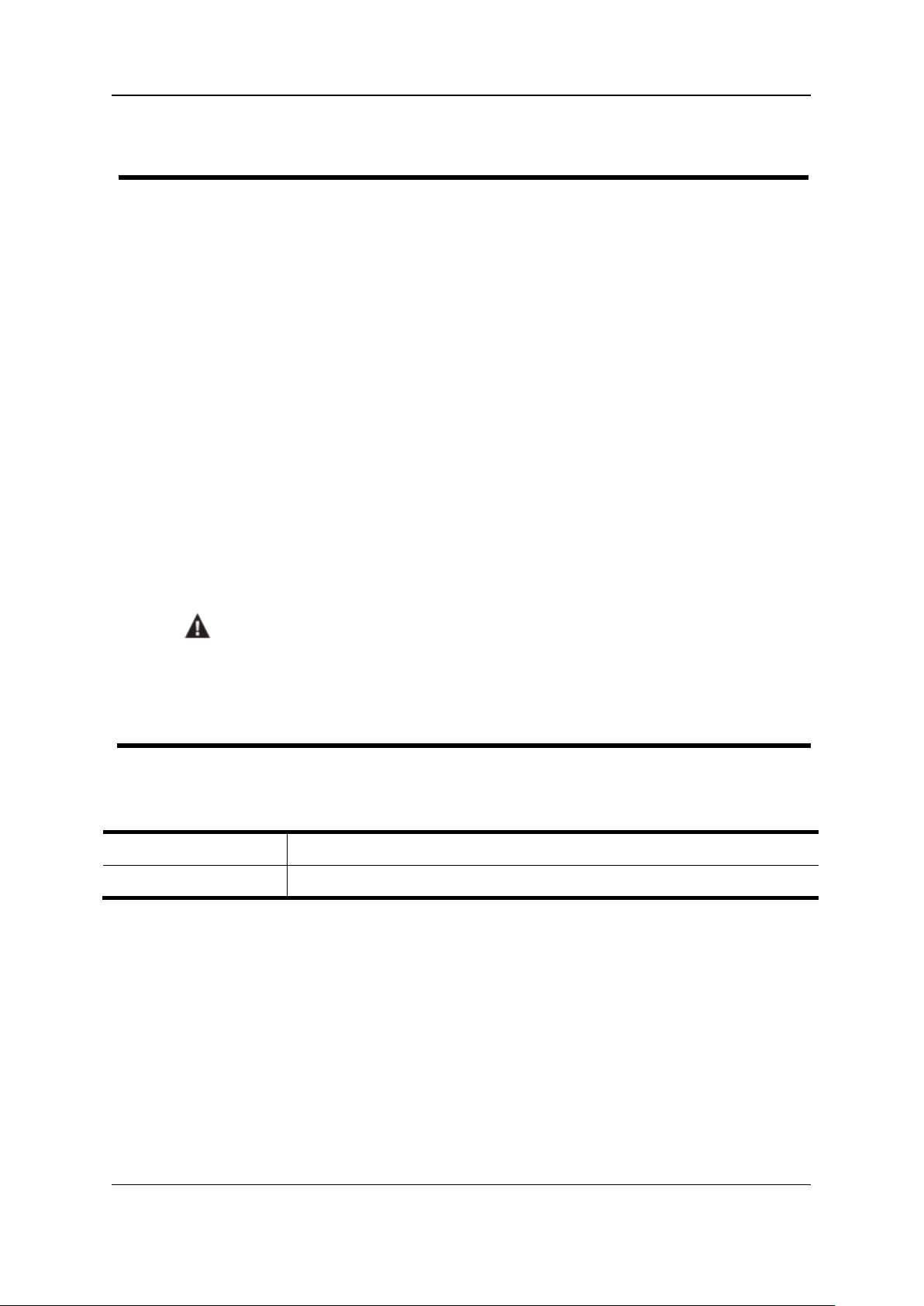
CE624 / CE924 사용자 매뉴얼
viii
규정
본 설명서는 아래의 규정을 따릅니다.
고정 너비
입력해야 할 글자를 나타냅니다.
[ ]
눌러야 할 키를 나타냅니다. 예를 들어 [Enter] Enter 키를 누르라는 의
미입니다. 만약 키 조합이 필요하다면 같은 괄호 안에 플러스와 함께
나타납니다: [Ctrl+Alt]
1.
순차적인 단계를 나타내는 번호 목록입니다.
◆
불릿 목록은 정보를 제공하지만 순차적인 단계를 담고 있지 않습니다.
→
다음에 오는 선택 사항을 나타냅니다(메뉴, 다이얼로그 박스와 같은).
예를 들어, Start → Run 은 Start 메뉴 열고 Run 을 선택합니다.
주요정보를 나타냅니다.
제품 정보
ATEN 제품에 대한 정보와 제한 없는 도움이 필요할 경우 ATEN 웹사이트 또는 ATEN의 인증된
판매자에 연락하십시오. 지역과 전화 번호 정보 목록에 있는 ATEN 웹사이트를 방문하세요:
국제
http://www.aten.com
북미
http://www.aten-usa.com
Page 9
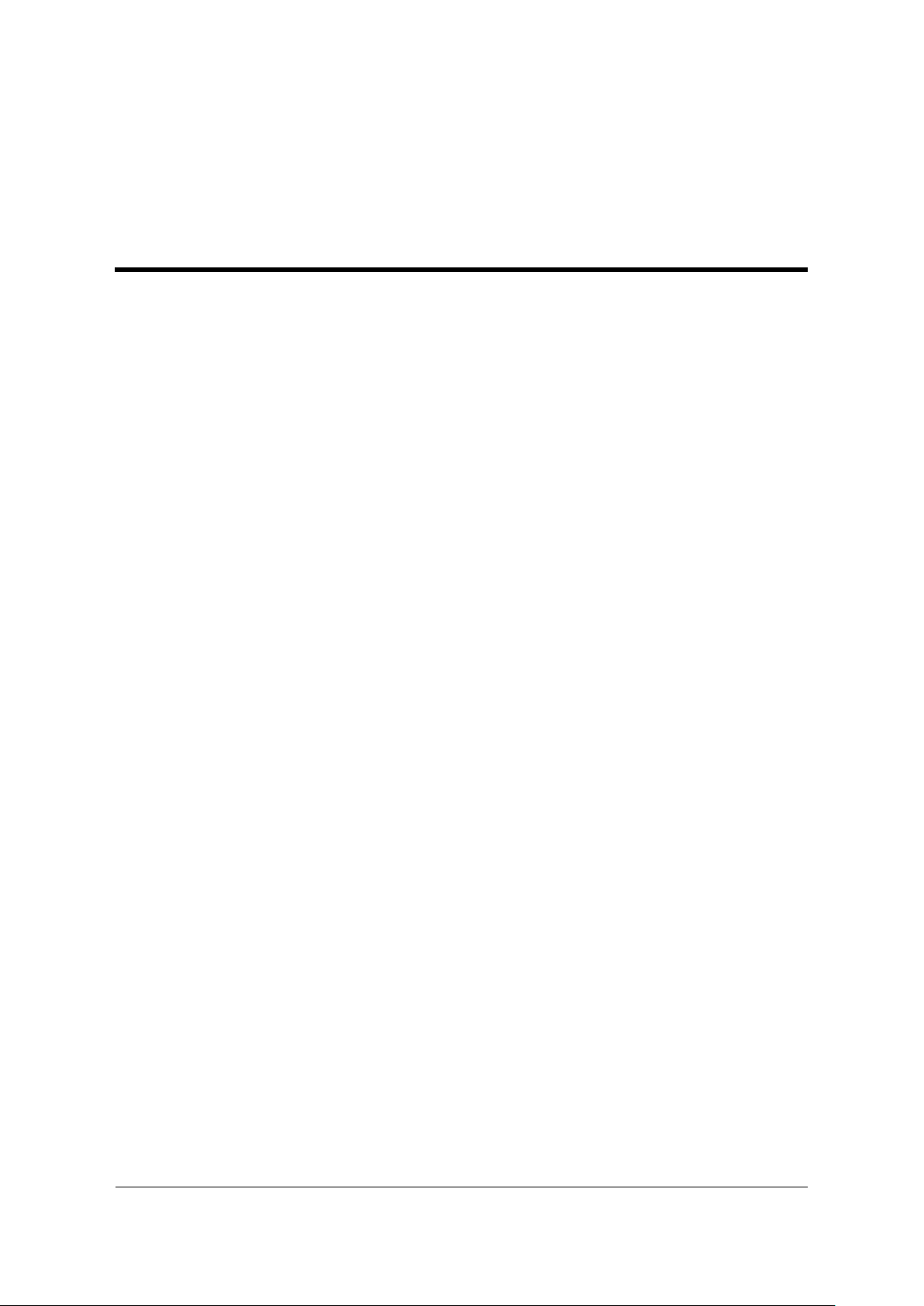
1
1장
소개
개요
CE624 USB DVI 듀얼뷰 HDBaseT 2.0 KVM 연장기 / CE924 USB DisplayPort 듀얼뷰 HDBaseT 2.0
KVM 연장기는 HDBaseT™ 기술을 지원하는 듀얼 DVI (CE624) / DisplayPort (CE924) 와 USB 연장
기입니다. CE624 / CE924는 2 DVI (CE624) / DisplayPort (CE924) 디스플레이와 USB 2.0 신호를 소
스에서 최대 300 ft (100 m)까지 싱글Cat 5e/ 6/6a 케이블을 이용해 연장합니다. CE624 / CE924는
USB 커넥터가 내장되어 기기 간 USB 장치를 연장할 수 있습니다. USB 기능은 주변기기 공유를
지원할 뿐만 아니라 터치 패널 제어 및 파일 전송도 가능합니다. CE624 / CE924는 교통 통제 센
터, 의료 시설, 쇼핑몰, 산업용 키오스크 및 휴대용과 데스크탑 컴퓨터 간 파일과 폴더를 동기화
하는데 이상적입니다.
CE624 / CE924는 리모트 콘솔(USB 키보드, 모니터, 마우스)에서 컴퓨터에 접속할 수 있습니다. 리
모트 콘솔에서 컴퓨터에 접속할 수 있으므로 CE624 / CE924는 이용하기 편리한 곳에 콘솔을 배
치하는 한편, 공장 바닥의 먼지 또는 공사 지역의 거친 환경에서 떨어진 안전한 장소에 장비를
두고자 하는 경우에도 사용하기에 적합합니다. 따라서 사용자는 시스템 장비를 원거리에 배치할
수 있습니다.
CE624 / CE924는 제어 및 보안 목적으로 사용하기에 유용하므로, 시스템 장비를 안전한 곳에 보
관하고 동시에 유저 접속에 가장 편리한 장소에 콘솔을 둘 수 있습니다. 따라서 높은 수준의 기
밀 데이터 시스템을 관리하기에 이상적입니다.
CE624 / CE924는 다음과 같이 이전 디자인을 개선했습니다. 1) 부피가 크고 비싼 일반적인 DVI /
디스플레이 포트 케이블 대신 더욱 깔끔하고 편리하며 신뢰성 있는 연결을 제공하는 저렴한 Cat
5e/6a 케이블을 사용합니다. 2) 듀얼 DVI (CE624) / DisplayPort (CE924) 포트 기능을 지원합니다. 3)
HDBaseT 기술을 탑재했습니다.
HDBaseT 2.0 기술은 KVM 설비를 최대 150m @1080p까지 연장, 원격 장치의 HDBaseT™ 연결 상
태를 표시하는 신호 탐지 LED, 미압축 2 채널 PCM 디지털 오디오를 전송하는 기능을 포함합니다.
설치는 매우 간단합니다. 간단히 컴퓨터 시스템 박스를 연결하고 원격 장치까지 최대 100m의
Cat 5e/6/6a 케이블로 연결하며 원격 콘솔을 원격 장치에 연결하기만 하면 됩니다.
Page 10

CE624 / CE924 사용자 매뉴얼
2
특징
◆ 로컬 및 원격 장치를 연결하는데 싱글Cat 5e/6/6a 케이블을 사용
◆ 원격 콘솔에서 컴퓨터 또는 KVM 설비에 듀얼 디스플레이 DVI (CE624) / DisplayPort
(CE924)접속 가능
◆ 우수한 비디오 화질 – 최대 100m에서 최대 1920 x 1200 @ 60 Hz (Cat 6),1080p @ 60 Hz
◆ HDBaseT™ 2.0 연결 기술
◆ 2-채널 PCM 디지털 오디오
◆ HDCP 호환
◆ 와이드 스크린 포맷 지원
◆ RS-232 시리얼 포트 – 터치 스크린 및 바코드 스캐너와 같은 시리얼 터미널 또는 시리얼
장치 연결
◆ USB 2.0 –깨끗한 USB 2.0 신호 및 진정한 플러그 앤 플레이 지원 (소프트웨어 또는 드라이버
불필요)*
◆ 최대 150m @ 1080P 전송을 위한 롱 리치 모드 지원
◆ 내장 8KV/15KV ESD 보호 (접촉 전압 8KV; 공기 전압15KV)
◆ EDID Expert– 매끄러운 구동과 최상의 디스플레이 화질을 위한 최적의 EDID 설정 선택
◆ 푸쉬 버튼을 통한 PC WakeUp 기능 지원
◆ 플러그 앤 플레이 - 소프트웨어 설치 불필요
◆ 쉬운 설치 랙마운팅 키트
◆ 펌웨어 업그레이드 가능
*주의: CE624 / CE924는 연결된 USB 장치에 최대 30 Mbps의 결합된 USB 전송 속도를 지원합니
다.
Page 11
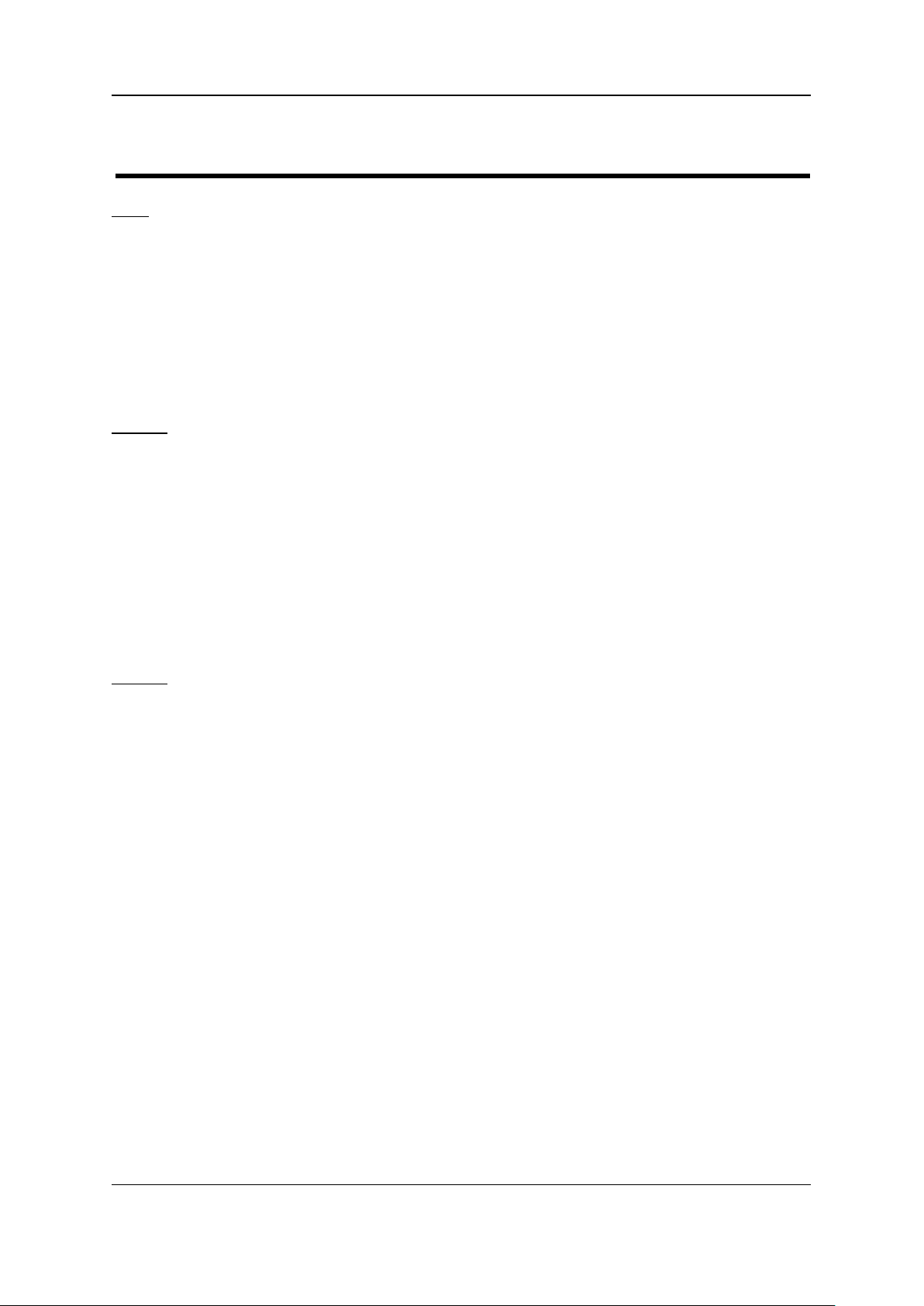
1장 소개
3
설치 준비
콘솔
◆ 설비 내의 컴퓨터에서 사용할 고해상도를 지원하는 DVI-D 모니터 2대 (CE624)
◆ 설비 내의 컴퓨터에서 사용할 고해상도를 지원하는 DisplayPort 모니터 2대
(CE924)
◆ USB 키보드
◆ USB 마우스
컴퓨터
다음의 장비가 시스템과 연결하는 각 컴퓨터에 설치되어 있어야 합니다.
◆ 2 DVI-D / DVI-I 포트 (CE624)
◆ 2 DisplayPort 포트 (CE924)
◆ 2 USB 마우스 및 키보드 포트
◆ RS-232 시리얼 포트 (선택사항)
◆ 마이크 및 스피커 포트 (선택사항)
케이블
◆ 최적의 신호 무결성과 레이아웃을 간소화 하기 위해 구성품에 제공되는 고품질의
전용 DVI 케이블 (CE624) 또는 DisplayPort 케이블 (CE924) 사용을 강력하게
권장합니다.
◆ 장거리에서 우수한 품질을 유지하기 위해 HDBaseT 인증 케이블 (예: ATEN 2L-2910
케이블)을 장치간 연결에 사용하기를 권장합니다. 알맞은 Cat 5e/6/6a 케이블과
HDBaseT 장치 설치에 대한 상세 내용은
ATEN HDBaseT 설치 가이드
를 참조하세요.
Page 12
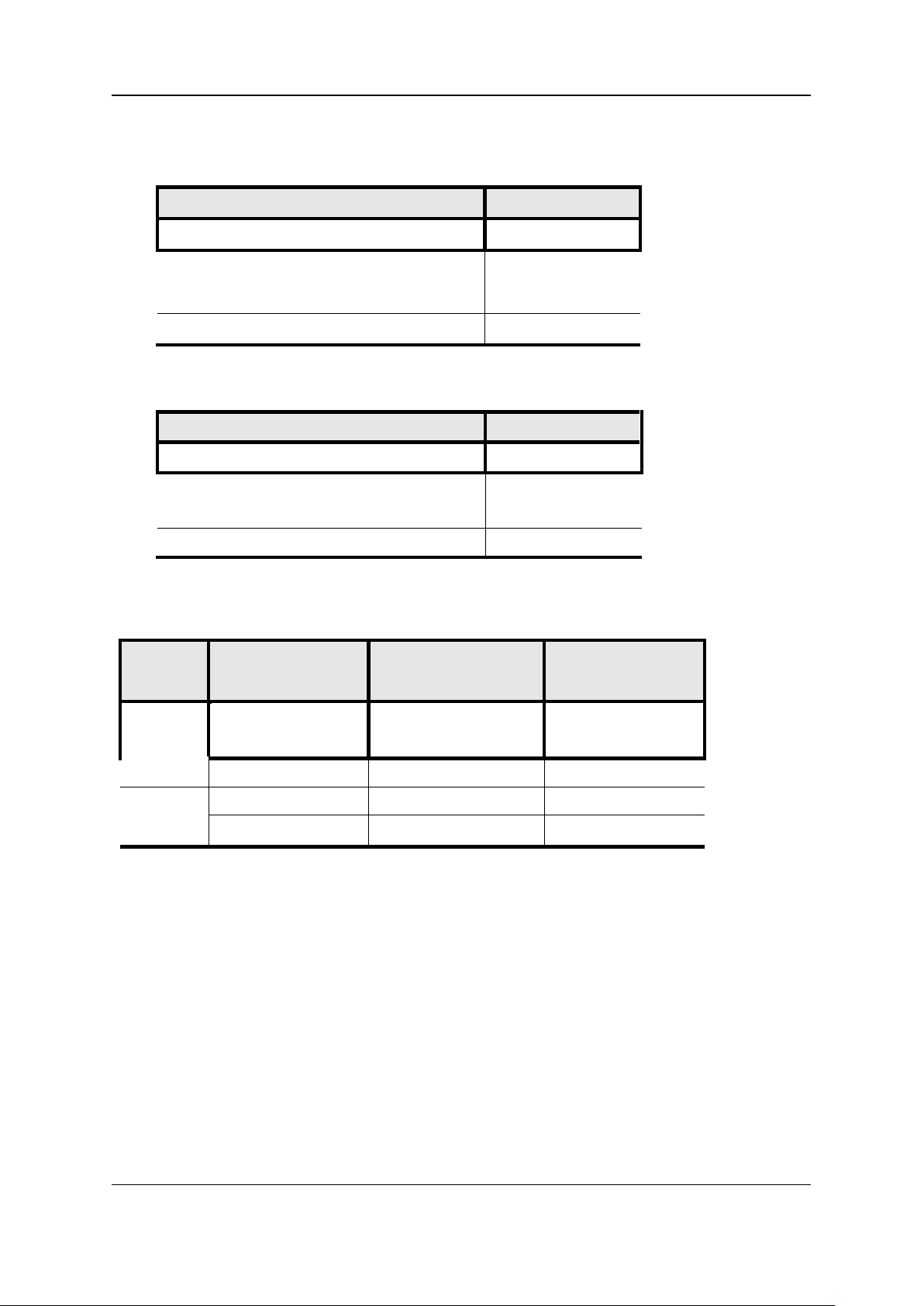
CE624 / CE924 사용자 매뉴얼
4
최대 케이블 거리
◆ CE624
연결
거리
컴퓨터에서 로컬 장치 (CE624L)
1.8 m
로컬 장치 (CE624L) 에서
리모트 장치 (CE624R)
100 m
리모트 장치 (CE624R) 에서 모니터
5 m
◆ CE924
연결
거리
컴퓨터에서 로컬 장치 (CE924L)
1.8 m
로컬 장치 (CE924L) 에서
리모트 장치(CE924R)
100 m
리모트 장치(CE924R) 에서 모니터
1.8 m
케이블 거리 별 최대 해상도
모델
입력 포트/
출력 포트
싱글뷰 거리
듀얼뷰 거리
CE624
DVI 포트 1
1920 x 1200 @ 100
m
1080p @ 100 m
DVI 포트 2
N/A
1080p @ 100 m
CE924
DisplayPort 1
4Kx2K @ 100 M
1080p @ 100 m
DisplayPort 2
N/A
1080p @ 100 m
Page 13

1장 소개
5
구성
CE624L (로컬 장치) 전면부/후면부 보기
No.
구성
설명
1 USB Type-B 포트
컴퓨터 또는 USB 허브의 USB 케이블을 연결합니다.
2 DVI-D 입력 포트
컴퓨터의 DVI 케이블 2개를 이 곳의 2개의 DVI
포트에 연결합니다.
3 링크 LED
로컬과 리모트 장치가 안정적으로 전송중임을
표시합니다. 21페이지에서 세부내용을 확인하세요.
4 전원 LED
장치가 전원을 공급받고 있음을 나타냅니다.
21페이지에서 세부내용을 확인하세요.
5 접지 터미널
과전류 또는 정전기로부터 손상을 방지하기 위해
장치를 접지합니다.
6 전원 잭
전원 아답터의 케이블을 이 곳에 연결합니다.
7 RS-232 시리얼 포트
이 RS-232 시리얼 포트는 설정을 위해 시리얼
터미널을 연결합니다.
8 오디오 포트
컴퓨터의 스피커(녹색)와 마이크(분홍) 포트와 미니
스테레오 포트를 연결합니다.
9 HDBaseT출력 포트
로컬과 리모트 장치를 연결하는 Cat 5e/6/6a
케이블을 이 곳에 연결합니다.
10
롱 리치 모드
스위치
스위치를 ON 상태로 두면 롱 리치 모드를 사용할
수 있습니다. 21페이지에서
롱 리치 모드
를
확인하세요.
Page 14

CE624 / CE924 사용자 매뉴얼
6
No.
구성
설명
11
펌웨어
업그레이드
스위치
스위치를 ON 상태로 두면 펌웨어 업그레이드
모드를 사용할 수 있습니다.
주의: 펌웨어 업그레이드 모드는 기술 지원
전용입니다. 장치의 펌웨어를 업그레이드 하려면
ATEN 고객 지원 센터에 연락하십시오.
Page 15
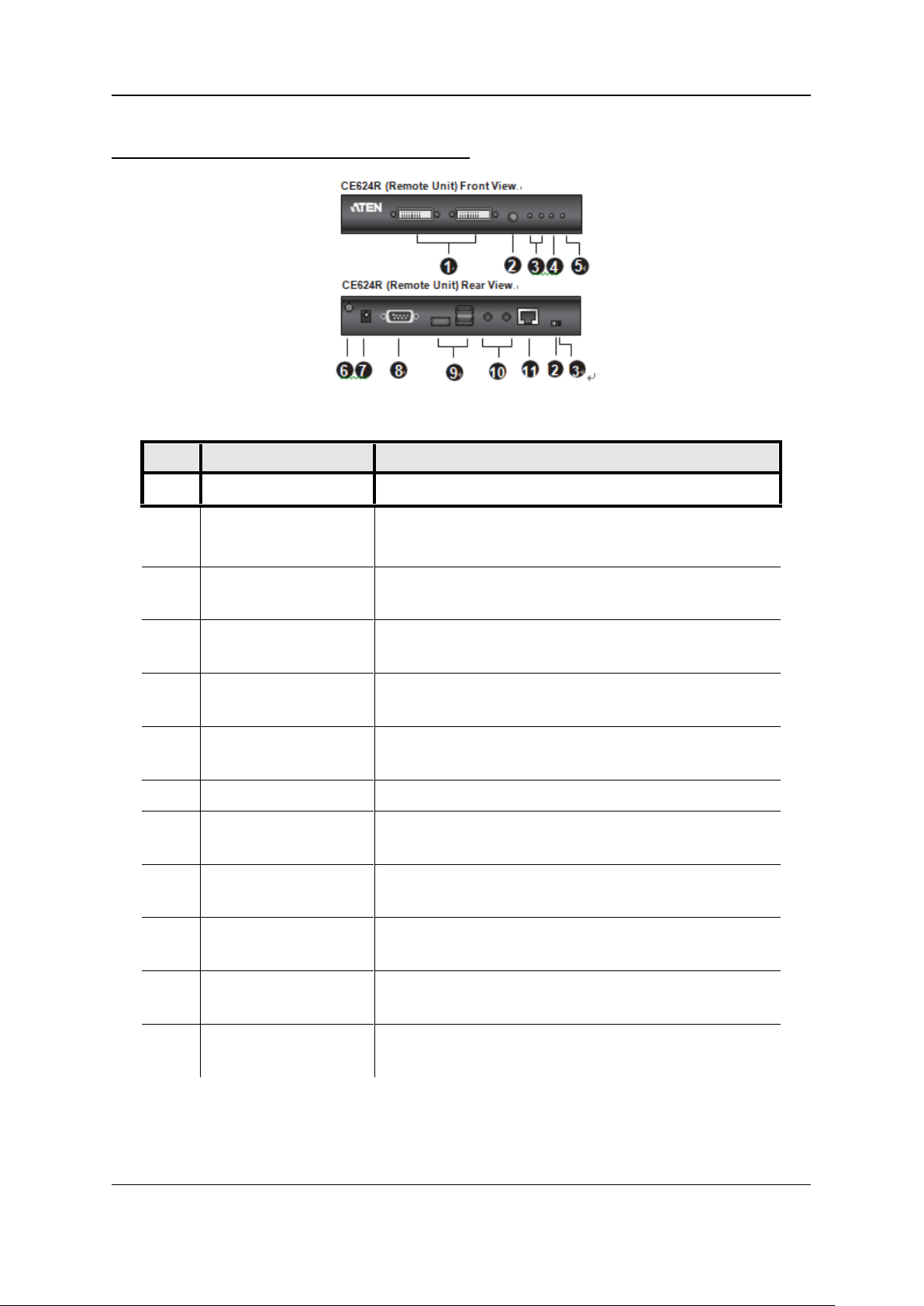
1장 소개
7
CE624R(리모트 장치) 전면부/후면부 보기
No.
구성
설명
1 DVI-D 출력 포트
DVI 모니터를 각각의 DVI 포트에 연결합니다.
2
WakeUpPC
푸쉬버튼
리모트 콘솔에 있으며 로컬 측의 컴퓨터 대기
상태를 해제하고 싶다면 이 버튼을 누릅니다.
3 비디오 출력 1 & 2 LED
장치간 비디오 출력 동작과 상태를 표시합니다.
21페이지에서 상세 내용을 확인하세요.
4 링크 LED
리모트와 로컬 장치가 안정적인 상태로 전송중임을
나타냅니다. 21페이지에서 상세 내용을 확인하세요.
5 전원 LED
장치가 전원을 공급받고 있음을 표시합니다.
21페이지에서 상세 내용을 확인하세요.
6 접지 터미널
과전류 또는 정전기로부터 손상을 방지하기 위해
장치를 접지합니다.
7 전원 잭
전원 아답터의 케이블을 이 곳에 연결합니다.
8 RS-232 시리얼 포트
이 RS-232 시리얼 포트는 설정을 위해 시리얼
터미널을 연결합니다.
9 USB Type-A 포트
리모트 콘솔의 키보드와 마우스 또는 유저의 USB 2.0
장치를 이 곳 3개의 USB 포트에 연결합니다.
10
오디오 포트
컴퓨터의 스피커(녹색)와 마이크(분홍) 포트와 미니
스테레오 포트를 연결합니다.
11
HDBaseT입력 포트
로컬과 리모트를 연결하는 Cat 5e/6/6a 케이블을 이
곳에 연결합니다.
12
롱 리치 모드
스위치
스위치를 ON 상태로 두면 롱 리치 모드를 사용할 수
있습니다. 21페이지에서
롱 리치 모드
를 확인하세요.
Page 16

CE624 / CE924 사용자 매뉴얼
8
No.
구성
설명
13
펌웨어
업그레이드
스위치
스위치를 ON 상태로 두면 펌웨어 업그레이드
모드를 사용할 수 있습니다.
주의: 펌웨어 업그레이드 모드는 기술 지원
전용입니다. 장치의 펌웨어를 업그레이드 하려면
ATEN 고객 지원 센터에 연락하십시오.
Page 17

1장 소개
9
CE924L (로컬 장치) 전면부/후면부 보기
No.
구성
설명
1 USB Type-B 포트
컴퓨터 또는 USB 허브의 USB 케이블을 이 곳에
연결합니다.
2 DisplayPort 입력
포트
컴퓨터의 2개의 DisplayPort 케이블을 이 곳 2개
디스플레이포트 포트에 연결합니다.
3 링크 LED
리모트와 로컬 장치가 안정적인 상태로 전송중임을
나타냅니다. 21페이지에서 상세 내용을 확인하세요.
4 전원 LED
장치가 전원을 공급받고 있음을 표시합니다.
21페이지에서 상세 내용을 확인하세요.
5 접지 터미널
과전류 또는 정전기로부터 손상을 방지하기 위해
장치를 접지합니다.
6 전원 잭
전원 아답터의 케이블을 이 곳에 연결합니다.
7 RS-232 시리얼 포트
이 RS-232 시리얼 포트는 설정을 위해 시리얼
터미널을 연결합니다.
8 오디오 포트
컴퓨터의 스피커(녹색)와 마이크(분홍) 포트를 미니
스테레오 포트와 연결합니다.
9 HDBaseT output port
로컬과 리모트를 연결하는 Cat 5e/6/6a 케이블을
이 곳에 연결합니다.
10
롱 리치 모드
스위치
스위치를 ON 상태로 두면 롱 리치 모드를 사용할
수 있습니다. 21페이지에서
롱 리치 모드
를
확인하세요.
11
펌웨어 업그레이드
스위치
스위치를 ON 상태로 두면 펌웨어 업그레이드 모드를
사용할 수 있습니다.
주의: 펌웨어 업그레이드 모드는 기술 지원
전용입니다. 장치의 펌웨어를 업그레이드 하려면
ATEN 고객 지원 센터에 연락하십시오.
Page 18

CE624 / CE924 사용자 매뉴얼
10
CE924R(리모트 장치) 전면부/후면부 보기
No.
구성
설명
1
DisplayPort 출력
포트
디스플레이포트 모니터를 각각의 DisplayPort 포트에
연결합니다.
2
WakeUpPC
푸쉬버튼
리모트 콘솔에 있으며 로컬 측의 컴퓨터 대기 상태를
해제하고 싶다면 이 버튼을 누릅니다.
3 비디오 출력 1 & 2 LED
장치간 비디오 출력 동작과 상태를 표시합니다.
21페이지에서 상세 내용을 확인하세요.
4 링크 LED
리모트와 로컬 장치가 안정적인 상태로 전송중임을
나타냅니다. 21페이지에서 상세 내용을 확인하세요.
5 전원 LED
장치가 전원을 공급받고 있음을 표시합니다.
21페이지에서 상세 내용을 확인하세요.
6 접지 터미널
과전류 또는 정전기로부터 손상을 방지하기 위해
장치를 접지합니다.
7 전원 잭
전원 아답터의 케이블을 이 곳에 연결합니다.
8 RS-232 시리얼 포트
이 RS-232 시리얼 포트는 설정을 위해 시리얼
터미널을 연결합니다.
9 USB Type-A 포트
리모트 콘솔의 키보드와 마우스 또는 유저의 USB 2.0
장치를 이 곳 3개의 USB 포트에 연결합니다.
10
오디오 포트
컴퓨터의 스피커(녹색)와 마이크(분홍) 포트와 미니
스테레오 포트를 연결합니다.
11
HDBaseT입력 포트
로컬과 리모트를 연결하는 Cat 5e/6/6a 케이블을 이
곳에 연결합니다.
Page 19

1장 소개
11
No.
구성
설명
12
롱 리치 모드
스위치
스위치를 ON 상태로 두면 롱 리치 모드를 사용할 수
있습니다. 21페이지에서
롱 리치 모드
를 확인하세요.
13
펌웨어 업그레이드
스위치
스위치를 ON 상태로 두면 펌웨어 업그레이드 모드를
사용할 수 있습니다.
주의: 펌웨어 업그레이드 모드는 기술 지원
전용입니다. 장치의 펌웨어를 업그레이드 하려면 ATEN
고객 지원 센터에 연락하십시오.
Page 20

CE624 / CE924 사용자 매뉴얼
12
이 페이지는 의도적으로 비워둔 것 입니다.
Page 21

13
2장
하드웨어 설정
1. 이 장치를 배치하는데 있어 중요한 안전 주의사항은 23페이지에서 제공합니
다. 설치 전 확인하십시오.
2. 설비에 연결되어 있는 모든 장치의 전원이 꺼져 있는지 확인하십시오. 키보드
전원 기능이 있는 컴퓨터의 전원 코드를 반드시 분리해야 합니다.
스태킹 및 랙마운팅
스태킹
CE624 / CE924는 제품과 제품에 연결된 케이블의 무게를 안전하게 지지할 수 있는 곳의 모든 수
평면에 배치할 수 있습니다. CE624 / CE924를 배치하거나 포개어 쌓으려면 구성품에 제공된 고무
받침 바닥에서 받침을 제거하고 스위치 각 코너의 하단 패널에 다음 그림과 같이 붙입니다:
주의: 아래 다이어그램에서 사용된 제품은 CE924이며, CE624 연결 순서도 동일합니다.
Page 22

CE624 / CE924 사용자 매뉴얼
14
랙마운팅
VE-RMK 1U 랙 마운트 키트를 사용해 CE624/ CE924를 랙마운팅 하십시오. 이 액세서리에 대한
상세 정보는 http://www.aten.com/global/en/ 를 방문하십시오.
편의성 및 유연성을 위해 CE624/ CE924는 시스템 랙에 장착할 수 있습니다. 랙마운팅을 하려면
다음을 참조하십시오:
주의: 아래 다이어그램에서 사용된 제품은 CE924이며, CE624 연결 순서도 동일합니다.
1. 마운팅 키트에 제공된 나사를 사용해 아래의 다이어그램과 같이 마운팅 브래킷을 제품
하단(양쪽 끝)에 조입니다.
2. 브래킷을 랙의 원하는 위치에 고정합니다.
주의: 랙의 나사는 제공되지 않습니다. M5 x 12Phillips Type I cross, recessed 타입 나사 사용을 권
장합니다.
Page 23

2장 하드웨어 설정
15
설치
접지
설비의 손상을 방지하기 위해서는 모든 장치가 올바르게 접지되는 것이 중요합니다.
주의: 아래 다이어그램에서 사용된 제품은 CE924이며, CE624 순서도 동일합니다.
1. 접지선을 사용해 접지 터미널에 접지선의 한쪽 끝을 연결하고 다른쪽 끝을 적절한 접지
물체에 연결해 장치를 접지합니다.
2. 로컬 장치를 연결하는 컴퓨터와 리모트 장치에 연결하는 양쪽 모니터가 올바르게 접지 되어
있는지 확인하십시오.
Page 24

CE624 / CE924 사용자 매뉴얼
16
Page 25

2장 하드웨어 설정
17
CE624 설정
CE624 USB DVI 듀얼뷰 HDBaseT 2.0 KVM 연장기 시스템 설치는 간단한 케이블 연결로 이루어
집니다. 연결되는 모든 장비의 전원이 꺼져 있는 것을 확인하십시오. 다음 페이지의 설치 다이어
그램을 참조해 설치를 따라 하십시오:
1. CE624 장치가 올바르게 접지되어 있는지 확인하십시오.
주의: 이 순서를 생략해서는 안됩니다. 올바른 접지는 과전류 및 정전기로부터 장치의 손상을
방지합니다.
2. 제공된 분홍 및 녹색 오디오 잭 케이블 세트의 오디오 커넥터를 CL624L의 제품 뒷면 패널에
위치한 오디오 포트에 연결합니다. 케이블의 다른 쪽 끝을 로컬 컴퓨터의 마이크/스피커
포트에 연결합니다.
3. 제공된 USB Type-A to USB Type-B 케이블을 CL624L 앞면 패널의 USB Type-B 포트에
연결합니다. 다른 쪽 끝을 로컬 컴퓨터의 USB Type-A 포트에 연결합니다.
4. 제공된 DVI 케이블을 CL624L 앞면 패널에 위치한 DVI-D 입력 포트에 연결합니다. 케이블의
다른 쪽 끝을 로컬 컴퓨터의 DVI 포트에 연결합니다.
5. Cat 5e/6/6a 케이블을 한 쪽 끝을CL624L 뒷면 패널의 HDBaseT 출력 포트에 연결합니다.
다른 쪽 끝을 CL624R 뒷면 패널의 HDBaseT입력 포트에 연결합니다.
주의: HDBaseT 연결에 ATEN 2L-2910 Cat 6 케이블 사용을 권장합니다.
6. DVI 케이블 2개를 사용해 CE624R 앞면 패널의 DVI-D 출력 포트와 모니터를 연결합니다.
7. USB 장치 (마우스, 키보드 등)에서 USB 커넥터를 CE624R 뒷면 패널에 위치한 USB Type-A
포트에각각 연결합니다.
8. 마이크 및 스피커 오디오 커넥터를 CE624R 뒷면 패널의 오디오 포트에 각각 연결합니다.
9. (a) 제공된 전원 아답터를 전원 소스에 연결한 후 아답터의 전원 케이블을 CE624L 뒷면
패널에 위치한 전원 잭에 연결합니다.
Page 26

CE624 / CE924 사용자 매뉴얼
18
(b) 제공된 두 번째 전원 아답터를 전원 소스에 연결한 후 아답터의 전원 케이블을 CE624R
뒷면 패널에 위치한 전원 잭에 연결합니다.
10. 시리얼 장치를 제어하거나 WakeUp PC 기능을 사용하려면 컴퓨터를 CE624L 뒷면 패널에
위치한 RS-232 시리얼 포트와 연결하십시오.
11. CE624L에 연결된 PC를 원격으로 제어하려면 컨트롤 시스템 (예: VK2100)을 CE624L 뒷면
패널에 위치한 RS-232 시리얼 포트와 연결하십시오.
12. 비디오, RS-232 및 USB 신호를 1080p 해상도에서 최대 150m 연장하려면 CE624L과 CE624R
뒷면 패널의 롱 리치 스위치를 ON으로 전환합니다. (싱글뷰에 한함)
설치 다이어그램
Page 27

2장 하드웨어 설정
19
CE924 설정
CE924 USB DisplayPort 듀얼뷰 HDBaseT 2.0 KVM 연장기 시스템 설치는 간단한 케이블 연결로
이루어 집니다. 연결되는 모든 장비의 전원이 꺼져 있는 것을 확인하십시오. 다음 페이지의 설치
다이어그램을 참조해 설치를 따라 하십시오:
1. CE924 장치가 올바르게 접지되어 있는지 확인하십시오.
주의: 이 순서를 생략해서는 안됩니다. 올바른 접지는 과전류 및 정전기로부터 장치의 손상을
방지합니다.
2. 제공된 분홍 및 녹색 오디오 잭 케이블 세트의 오디오 커넥터를 CL924L의 제품 뒷면 패널에
위치한 오디오 포트에 연결합니다. 케이블의 다른 쪽 끝을 로컬 컴퓨터의 마이크/스피커
포트에 연결합니다.
3. 제공된 USB Type-A to USB Type-B 케이블의 USB 커넥터를 CL924L 앞면 패널의 USB Type-B
포트에 연결합니다. 다른 쪽 끝을 로컬 컴퓨터의 USB Type-A 포트에 연결합니다.
4. 제공된 DisplayPort 케이블의 커넥터를 CL924L 앞면 패널에 위치한 DisplayPort 입력 포트에
연결합니다. 케이블의 다른 쪽 끝을 로컬 컴퓨터의 DisplayPort 포트에 연결합니다.
5. Cat 5e/6/6a 케이블을 한 쪽 끝을CL924L 뒷면 패널의 HDBaseT 출력 포트에 연결합니다.
다른 쪽 끝을 CL924R 뒷면 패널의 HDBaseT 입력 포트에 연결합니다.
주의: HDBaseT 연결에 ATEN 2L-2910 Cat 6 케이블 사용을 권장합니다.
6. DisplayPort 케이블 2개를 사용해 CE924R 앞면 패널의 디스플레이포트 출력 포트와 모니터를
연결합니다.
7. USB 장치 (마우스, 키보드 등)에서 USB 커넥터를 CE924R 뒷면 패널에 위치한 USB Type-A
포트에각각 연결합니다.
8. 마이크 및 스피커 오디오 커넥터를 CE924R 뒷면 패널의 오디오 포트에 각각 연결합니다.
9. (a) 제공된 전원 아답터를 전원 소스에 연결한 후 아답터의 전원 케이블을 CE924L 뒷면
패널에 위치한 전원 잭에 연결합니다.
Page 28

CE624 / CE924 사용자 매뉴얼
20
(b) 제공된 두 번째 전원 아답터를 전원 소스에 연결한 후 아답터의 전원 케이블을 CE924R
뒷면 패널에 위치한 전원 잭에 연결합니다.
10. 시리얼 장치를 제어하거나 WakeUp PC 기능을 사용하려면 컴퓨터를 CE924L 뒷면 패널에
위치한 RS-232 시리얼 포트와 연결하십시오.
11. CE924L에 연결된 PC를 원격으로 제어하려면 컨트롤 시스템 (예: VK2100)을 CE924L 뒷면
패널에 위치한 RS-232 시리얼 포트와 연결하십시오.
12. 비디오, RS-232 및 USB 신호를 1080p 해상도에서 최대 150m 연장하려면 CE924L과 CE924R
뒷면 패널의 롱 리치 스위치를 ON으로 전환합니다. (싱글뷰에 한함)
설치 다이어그램
Page 29

21
3장
동작
개요
동작 챕터는 LED 디스플레이에 어떻게 불이 들어오는지와 HDBaseT 롱 리치 모드 사용 방법을
설명합니다.
LED 디스플레이
CE624 / CE924 로컬과 리모트 장치에는 다음 표에서 설명하는 것과 같은 동작 상태를 나타내는
앞면 패널 LED가 있습니다:
LED
설명
전원
장치가 전원을 수신하고 있다는 것을 나타내는 (녹색)불이
안정적으로 들어옵니다.
링크
로컬과 리모트 장치 연결이 성공적이면 (주황색) 불이
들어옵니다.
연결에 문제가 있을 때는 꺼짐 상태가 됩니다.
HDBaseT전송 신호가 불안정하면 (주황색) 불이
깜빡입니다.
비디오 출력
1/2 (CE624R /
CE924R에
한함)
HDCP가 아닌 정상적인 비디오 출력을 나타내기 위해 (주황색)
불이 들어옵니다.
정상적인 HDCP 비디오 출력을 나타내기 위해
비디오 동작이 없다면 꺼짐 상태가 됩니다.
롱 리치 모드
CE624 / CE924 뒷면 패널의 롱 리치 모드 스위치는 최대 최대 1080p 싱글뷰 또는 720p 듀얼뷰
기능의 150m의 롱-리치 연결을 제공합니다. 이 기능을 사용하려면 로컬 또는 리모트 장치 뒷면
의 롱 리치 스위치 중 하나를 설정하려면 ON으로 전환합니다.
주의: 다음의 다이어그램에 사용된 장치는 CE924입니다. CE624 연결 순서는 동일합니다.
Page 30

CE624 / CE924 사용자 매뉴얼
22
이 페이지는 의도적으로 비워둔 것 입니다.
Page 31

23
부록
안전 주의사항
일반
◆ 본 설명서를 모두 숙지하십시오. 차후 참고를 위해 보관하십시오.
◆ 본 제품에 설명된 주의사항과 설명서를 따르십시오.
◆ 본 제품은 실내에서만 사용해야 합니다.
◆ 불안정한 표면(카트, 스탠드, 테이블 등)위에 본 제품을 두지 않도록 합니다. 제품이 떨어질
경우 제품에 심각한 파손을 초래할 수 있습니다.
◆ 물기가 있는 곳 근처에서 제품을 사용하지 마십시오.
◆ 라디에이터나 히터 근처 또는 위에 제품을 두어서는 안됩니다.
◆ 제품 외관에는 통풍을 위해 작은 구멍이 있습니다. 원활한 동작과 과열 방지를 위해 이 구멍
이 막히거나 가려져서는 안됩니다.
◆ 본 제품은 부드러운 표면(침대, 소파, 러그 등) 위에 절대 두지 마십시오. 마찬가지로 통풍이
잘 되지 않는 사방이 막힌 붙박이 장소에 놓아서는 안됩니다.
◆ 어떠한 액체류도 흘려서는 안됩니다.
◆ 청소 전 벽의 콘센트에서 제품 플러그를 뽑으십시오. 액체 또는 스프레이 타입의 클리너를
사용하지 마십시오. 청소를 위해 젖은 천을 사용하세요.
◆ 라벨이 표시되어 있는 전원 소스 타입에 따라 동작되어야 합니다. 전원 타입에 대해 확신할
수 없는 경우 판매자 또는 지역에 문의하세요.
◆ 설치 시 제품 손상을 방지 하려면 모든 제품이 올바르게 접지되는 것이 중요합니다.
◆ 개인적으로 제품을 보수하려고 하지 마십시오. 모든 보수는 인증된 전문가에게 요청하십시오.
Page 32

CE624 / CE924 사용자 매뉴얼
24
◆ 다음의 증상이 발생하면 제품을 콘센트에서 분리한 후 인증된 전문가에게 수리를 요청하십시
오.
◆ 전원 코드나 플러그가 손상되거나 닳게 된 경우
◆ 제품에 액체를 흘렸을 경우
◆ 제품이 비 또는 물에 노출된 경우
◆ 제품을 떨어뜨렸거나 외관이 손상된 경우
◆ 제품이 동작 중 보수가 필요한 뚜렷한 변화를 보인 경우
◆ 제품 설명서를 따랐음에도 제품이 정상적으로 작동되지 않은 경우
◆ 설명서상에 기재된 범위 안에서만 수정하십시오. 부적절한 제품 컨트롤 수정은 인증된 기술
자에 의해 광범위한 보수가 필요한 손상을 일으킬 수 있습니다.
Page 33

부록
25
마운팅
◆ 랙에서 작업하기 전에 안전 장치가 랙에 고정되어 있는지 확인하고 바닥이 랙 전체 무게를
지탱하는지 확인하세요. 랙에서 작업 전 싱글랙 상의 앞면과 옆면의 안정장치 또는 여러 대
의 랙의 앞면 안정 장치를 설치하세요.
◆ 항상 바닥부터 랙을 장착하고 무거운 아이템을 가장 먼저 랙에 장착합니다.
◆ 랙에서 장치를 연장하기 전에 랙이 평평하고 안정적인지 확인하십시오.
◆ 장치 레일 잠금 장치를 해제하고 장치를 랙의 안밖으로 밀어 넣거나 뺄 때 조심하십시오; 슬
라이드 레일에 손가락이 낄 수 있습니다.
◆ 장치가 랙에 삽입된 후 주의해서 레일을 잠금 위치에 연장하고 장치를 랙으로 밀어 넣습니다.
◆ 랙에 전원을 공급하는 AC 공급 분기 회로가 과부하 되지 않도록 하십시오. 전체 랙 부하가
분기 회로율의 80 퍼센트를 초과해서는 안됩니다.
◆ 랙에 사용되는 모든 장비– 멀티 콘센트 및 다른 전원 커넥터를 포함한 - 가 알맞게 접지 되
어 있는지 확인하십시오.
◆ 랙의 장치에 통풍이 되도록 하십시오.
◆ 랙 환경의 동작 주변 온도는 제조사에 따라 장비에 지정된 최대 주변 온도를 넘지 않습니다.
◆ 랙의 다른 장치를 조작할 때 장치를 밟거나 기대지않도록 주의하십시오.
Page 34

CE624 / CE924 사용자 매뉴얼
26
기술 지원
국제 지역
◆ 온라인 기술 지원 – 고장 해결, 설명서, 소프트웨어 업데이트: http://eservice.aten.com
◆ 전화 지원의 경우iii 페이지 전화 지원을 참조하세요
북미 지역
이메일 지원
support@aten-usa.com
온라인 기술 지원
고장 해결
설명서
소프트웨어 업데이트
http://www.aten-usa.com/support
전화 지원
1-888-999-ATEN 내선 4988
기술 지원 요청 시 다음의 정보를 미리 준비하십시오:
◆ 모델 번호, 시리얼 번호 및 구매일
◆ 운영 체제, 변경 정도, 확장 카드 및 소프트웨어를 포함한 사용자 컴퓨터 설정
◆ 오류 발생시 표시된 오류 메시지
◆ 오류가 발생하게 된 순차적 순서
◆ 사용자가 필요하다고 판단되는 기타 모든 정보
Page 35

부록
27
제품 규격
기능
CE624L
CE624R
커넥터
DVI 입력
2 x DVI-D Female
(Black)
N/A
DVI 출력
N/A
2 x DVI-D Female
(Black)
USB
1 x USB Type B
Female (White)
3 x USB Type A
Female (White)
전원
1 x DC Jack with Locking
스피커
1 x Mini Stereo Jack Female (Green)
마이크
1 x Mini Stereo Jack Female (Pink)
장치 간
1 x RJ-45 Female (Black)
RS-232
1 x DB-9 Female
(Black)
1 x DB-9 Male (Black)
스위치
Wakeup PC
N/A
1 x Pushbutton
펌웨어 업그레이드/롱
리치
2 x 2-Segment Switch
2 x 2-Segment Switch
LED
전원
1 (Green)
1 (Green)
링크
1 (Orange)
1 (Orange)
비디오 출력 1
N/A
1 (Orange)
비디오 출력 2
N/A
1 (Orange)
USB
전송 속도
USB 2.0 (최대 30 Mbps)
비디오
신호 보기: 최대 1600 x 1200 & 1920 x 1200
@ 90 m (Cat 5e) / 100 m (Cat 6/6a);
1080p @ 100 m
전력 소비
DC5V:4.93W:23BTU
DC5V:7.20W:49BTU
제품 환경
동작 온도
0–40º C
보관 온도
-20–60º C
습도
비응축 상태에서 0–80% RH
제품 외관
외관
금속
무게
0.80 kg (1.76 lb)
0.81 kg (1.78 lb)
크기(L x W x H)
17.42 x 15.94 x 2.88
cm
(6.86 x 6.28 x 1.13
in)
17.42 x 15.94 x 2.88
cm
6.86 x 6.28 x 1.13 in)
Page 36

CE624 / CE924 사용자 매뉴얼
28
기능
CE924L
CE924R
커넥터
디스플레이 포트 입력
2 x DisplayPort
Female (Black)
N/A
디스플레이 포트 출력
N/A
2 x DisplayPort Female
(Black)
USB
1 x USB Type-B Female
(White)
4 x USB Type A Female
(White)
전원
1 x DC Jack with Locking
스피커
1 x Mini Stereo Jack Female (Green)
마이크
1 x Mini Stereo Jack Female (Pink)
장치 간
1 x RJ-45 Female (Black)
RS-232
1 x DB-9 Female (Black)
1 x DB-9 Male (Black)
스위치
Wakeup PC
N/A
1 x Pushbutton
롱 리치 모드 스위치
1 x Slide Switch
1 x Slide Switch
펌웨어 업그레이드
스위치
1 x Slide Switch
1 x Slide Switch
LED
전원
1 (Green)
1 (Green)
링크
1 (Orange)
1 (Orange)
비디오 출력 1
N/A
1 (Orange)
비디오 출력 2
N/A
1 (Orange)
USB
전송 속도
USB 2.0 (최대 30 Mbps)
비디오
신호 보기: 최대 4K @ 90 m (Cat 5e) / 100 m
(Cat 6/6a/ATEN 2L-2910 Cat 6)
1080p @ 100 m (Cat 5e/6/6a)
듀얼뷰: 최대 1080p @ 100 m
4K 지원: 4096 x 2160 / 3840 x 2160 @ 30Hz
(4:4:4)
전력 소비
DC12V:7.03W;33BTU
DV12V:9.92W:69BTU
제품 환경
동작 온도
0–40º C
보관 온도
-20–60º C
습도
비응축 상태에서 0–80% RH
제품 외관
재질
금속
무게
0.82 kg (1.81 lb)
0.85 kg (1.87 lb)
크기 (L x W x H)
17.42 x 15.41 x 2.88 cm
(6.86 x 6.07 x 1.13 in)
17.42 x 15.57 x 2.88 cm
(6.86 x 6.13 x 1.13 in)
주의: CE924는 디스플레이포트 해상도 최대 4Kx2K @30Hz만 지원하며 MST 모드는 지원하지 않
습니다.
Page 37

부록
29
보증 제한
ATEN은 구매 지역의 제품 결함에 대해 최초 구매일로부터 [2]년의 보증 기간 (특정 지역/국가에
따라 보증 기간은 달리질 수 있습니다.) 을 제공합니다. 이 보증 기간은 ATEN LCDKVM 스위치의
LCD 패널을 포함합니다. 1년 추가 보증 기간을 제공하는 제품을 선택하세요. (상세
내용은 A+ 보
증
참고) 케이블과 액세서리는 표준 보증 기간에 해당되지 않습니다.
하드웨어 보증 제한 범위
ATEN은 보증 기간 동안 비용 청구 없는 보수 서비스를 제공합니다. 제품 결함 시 ATEN은 (1) 새
구성품이나 또는 수리된 구성품으로 보수하거나 (2) 결함이 있는 제품과 같은 기능을 충족하는
동일한 제품이나 비슷한 제품으로 교환합니다. 교환된 제품은 본래 제품은 남은 보증 기간을 추
정하거나 90일의 기간 중 긴 기간으로 보증합니다. 제품 또는 구성품이 교환될 때 교체한 제품은
고객의 자산이며 교체된 제품은 ATEN의 자산이 됩니다.
보증 정책에 관한 더욱 많은 정보를 위해 ATEN의 웹사이트를 방문하십시
오:http://www.aten.com/global/en/legal/policies/warranty-policy
